- May -akda Abigail Brown [email protected].
- Public 2023-12-17 07:03.
- Huling binago 2025-01-24 12:27.
Ang Roku smart TV ay kumbinasyon ng parehong smart TV at Roku streaming device (kilala rin bilang external media streamer.)
Pinagsasama ng kumbinasyong ito ang mga tradisyonal na TV function sa isang operating system/platform. Nagbibigay-daan iyon sa mga manonood na i-access, pamahalaan, at tingnan ang internet at network-based na nilalaman ng media mula mismo sa kanilang telebisyon nang walang mga karagdagang device.
Bottom Line
Ang Roku streaming stick ay isang hiwalay, handheld na device na nakikipag-ugnayan nang wireless sa isang telebisyon upang ikonekta ka sa entertainment mula sa internet. Sa halip, ang isang Roku TV ay kinabibilangan ng lahat ng nasa telebisyon.
Paano Gumagana ang Roku Smart TV?
Nililisensyahan ng Roku ang streaming platform nito para magamit sa mga smart TV. Nangangahulugan ito na ang Roku ay hindi gumagawa ng sarili nitong mga TV, ngunit pinapayagan nito ang mga manufacturer na isama ang mga feature ng Roku sa loob ng kanilang mga TV.
Hindi na kailangang bumili ng karagdagang streaming device dahil ang mga feature ng Roku streaming stick o box ay nasa loob na ng TV (sa pamamagitan ng software). Kapag oras na para mag-stream ng palabas sa telebisyon o pelikula, i-on lang ng mga user ang TV set at gamitin ang mga kontrol nito para i-download, i-set up at gamitin ang mga streaming app kung kinakailangan.
Ang
mga TV brand na gumagawa ng mga Roku TV ay kinabibilangan ng Element, Hisense, Hitachi,Insignia, JVC, Philips, RCA, Ang Sharp , at TCL at Lahat ng Roku TV ay mga LED/LCD TV. Ang mga sukat ng screen ay mula 24 hanggang 75-pulgada. Depende sa brand/modelo, magtatampok ang isang set ng 720p, 1080p, o 4K na resolution ng display. Ang ilang Roku TV ay compatible sa isa o higit pang HDR format.
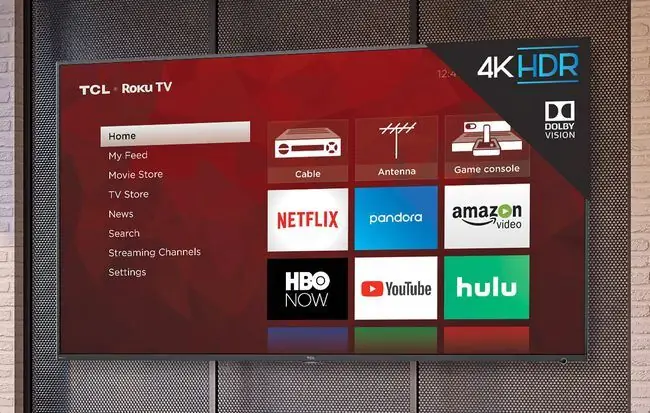
Bottom Line
Ang Roku TV ay nagbibigay ng access sa mga pamilyar na serbisyo gaya ng Netflix, Vudu, Amazon, Hulu, at YouTube pati na rin sa mahigit 5,000 pang opisyal at hindi opisyal na serbisyo (tinukoy bilang mga channel) depende sa lokasyon. Nagbibigay din sila ng access sa mga karagdagang device na maaaring isaksak dito pati na rin ang mga over-the-air na TV broadcast kapag nakakonekta ang isang antenna.
Ano ang Maikokonekta Mo sa isang Roku TV
Tulad ng anumang TV (matalino o hindi), maaari mong ikonekta ang iba pang device sa isang Roku TV.
- May ibinibigay na koneksyon sa Antenna para sa pagtanggap ng mga over-the-air na broadcast sa TV.
- Ang mga input ng HDMI ay ibinibigay para sa pagsaksak ng mga DVD/Blu-ray/Ultra HD Blu-ray player, mga cable/satellite box, game console, at higit pa.
- Ayon sa pagpapasya ng manufacturer, maaaring magbigay ng mga nakabahaging composite/component na koneksyon sa video na nagbibigay-daan sa iyong magsaksak ng mga mas lumang device, gaya ng mga VCR o DVD player na walang mga HDMI output.
- Kasama rin ang HDMI-ARC at HDMI-CEC. Pinapasimple ng HDMI-ARC ang koneksyon ng TV sa maraming home theater receiver at ilang soundbar, habang ang HDMI-CEC ay nagbibigay ng limitadong kontrol sa mga external na konektadong device, gaya ng Blu-ray/Ultra HD Blu-ray at cable/satellite box gamit ang Roku TV remote.

Ang Roku TV ay nagtatampok ng katamtamang speaker system. Gayunpaman, maaari mo itong ikonekta sa isang panlabas na soundbar o audio system gamit ang HDM-ARC, analog at/o digital optical audio output kung ibinigay ang mga opsyong iyon.
Nag-aalok din ang Roku ng mga opsyonal na external na wireless speaker na eksklusibong gumagana sa mga Roku TV.
Sinusuportahan din ng mga Roku TV ang pag-mirror/pag-cast ng screen sa pamamagitan ng mga smartphone at pag-playback ng media file sa pamamagitan ng mga plug-in na USB drive.
Paano Mo Kontrolin ang isang Roku TV
Maaaring kontrolin ang isang Roku TV sa pamamagitan ng ibinigay nitong remote o ng Roku Mobile App.
Ang mga remote ng Roku TV ay mukhang at gumagana tulad ng mga ginagamit para sa streaming sticks at boxes, ngunit ang pangunahing pagkakaiba ay may kasamang kontrol sa volume ang mga ito at maaaring i-on at i-off ang TV.
Ang Roku Mobile App ay may kasamang mga feature gaya ng voice control, pribadong pakikinig, at higit pa. Maaari mo ring kontrolin ang isang Roku TV na may Google Assistant sa pamamagitan ng iyong smartphone o Google Home nang direkta o hindi direkta kasama ng Quick Remote App.
Ang mga Roku TV ay nagbibigay ng kontrol at pamamahala sa parehong streaming at tradisyonal na mga function ng TV gaya ng pagpili ng input at channel, mga setting ng larawan at tunog.
Maaaring ilapat ang mga setting ng larawan sa bawat input nang hiwalay.
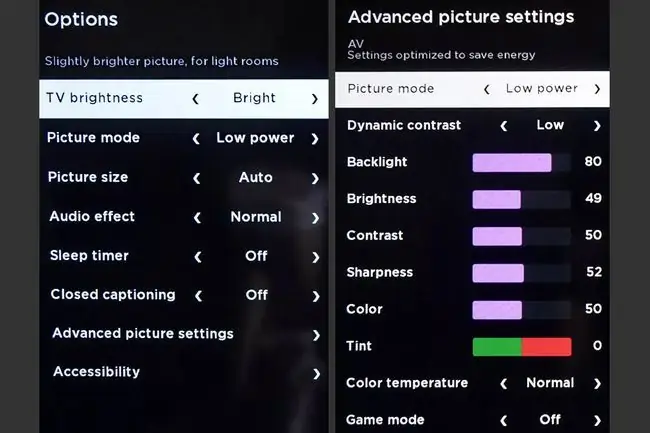
Mga Karagdagang Roku TV Convenience Features
Ang Roku TV ay may built-in na WiFi para sa maginhawang koneksyon sa iyong home network at sa internet. Ang ilang Roku TV (karamihan ay mga 4K na modelo) ay nagbibigay ng parehong koneksyon sa Wi-Fi at Ethernet.
Kung nakakonekta ang isang antenna at pipiliin mo ang icon na Antenna TV sa Home Screen ng Roku TV, sinenyasan ka nitong mag-scan para sa mga available na channel.
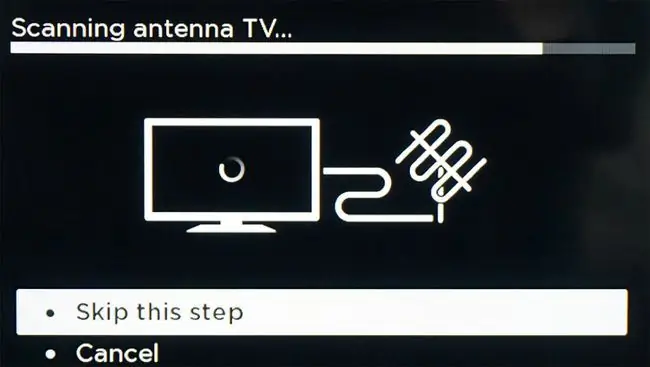
Binibigyang-daan ka ng
Isang onscreen na Smart Guide na mag-navigate sa mga channel ng antenna. Ipapakita rin ng Roku TV kung available ang programa sa pamamagitan ng streaming (Higit pang Mga Paraan para Manood feature sa pamamagitan ng icon nasa tabi ng listahan ng programa).
Kapag ginagamit ang feature sa paghahanap ng Roku TV, bilang karagdagan sa paghahanap ng mga streaming channel at content, sa ilang sitwasyon, maaari kang makakita ng mga programa sa TV na available sa pamamagitan ng iyong antenna.
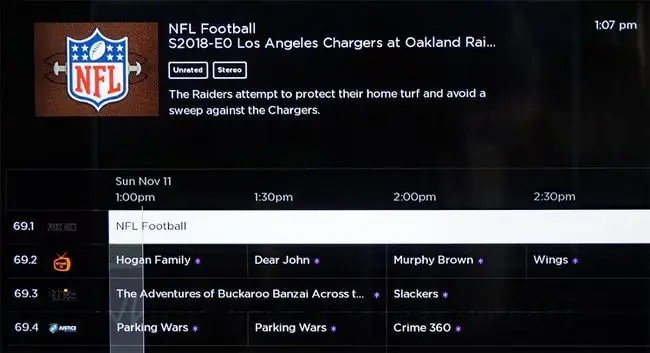
Maaari kang magkonekta ng 16GB o mas malaking USB flash drive (iminungkahing ver 2.0) sa isang Roku TV at gamitin ang feature na Live TV Pause para sa hanggang 90 minuto ng video. Habang ang Live TV ay naka-pause, ang programa ay naitala sa flash drive. Kapag pinindot mo ang play, magpe-play muli ang bahagi ng program na napalampas mo.
Gumagana lang ang Live TV Pause para sa live na TV na natanggap sa pamamagitan ng antenna, hindi ito magagamit para mag-imbak ng mga na-record na programa o maglipat ng mga recording sa ibang device. Kung magpapalit ka ng mga channel o lalabas sa Antenna TV, mabubura ang anumang naka-pause na video na nakaimbak sa USB drive.
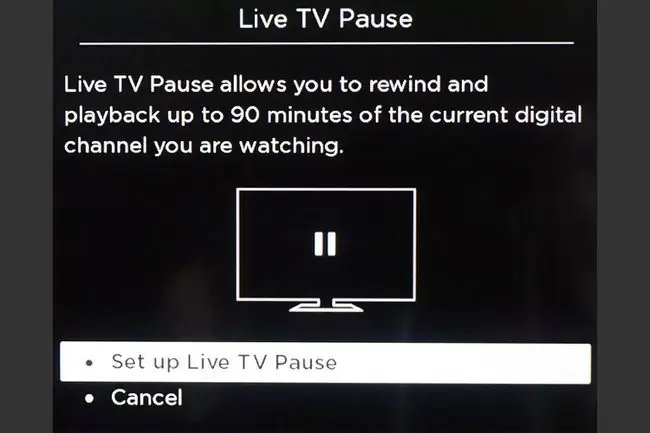
FAQ
Paano ako magdadagdag ng mga app sa aking Roku TV?
Mula sa Home screen, mag-scroll pakaliwa upang ilabas ang side menu, piliin ang Search, at hanapin ang app na gusto mo. Maaaring ma-download ang mga app nang libre, ngunit maaaring kailanganin mong mag-set up ng account para magamit ang ilang serbisyo ng streaming.
Paano ako mag-cast sa aking Roku mula sa isa pang device?
Buksan ang app na gusto mong i-stream (Netflix, Hulu, atbp.) sa iyong device, i-tap ang icon na Cast, at piliin ang iyong Roku TV o stick. Posible ring i-mirror ang screen ng iyong device sa iyong Roku TV.
Maaari ko bang i-jailbreak ang aking Roku TV?
Walang paraan upang i-jailbreak ang isang Roku, ngunit may mga solusyon na nagbibigay-daan sa iyong mag-stream ng nilalaman mula sa labas ng Roku Channel Store. Halimbawa, gamitin ang iyong telepono o PC para i-mirror ang streaming content sa iyong Roku.
Maaari ko bang panoorin ang Roku Channel nang walang Roku device?
Oo. Ang Roku Channel ay isang streaming service tulad ng Hulu o Netflix, at maaari mong i-download ang app sa karamihan ng mga smart TV at streaming sticks. Maaari ka ring mag-stream ng mga pelikula at palabas sa TV sa website ng The Roku Channel, at mapapanood mo ang Roku channel sa mga Android at iOS device gamit ang mobile app.
Paano mo ire-reset ang isang Roku TV?
Pumunta sa Settings > System > Power > stem restart > I-restart upang magsagawa ng pag-restart ng system. Para magsagawa ng factory reset, pumunta sa Settings > System > Advanced system settings >Factory reset > Factory reset everything Maaari ka ring magsagawa ng factory reset gamit ang physical pinhole reset button sa likod ng iyong TV.
Paano mo i-on ang Roku TV nang walang remote?
Maaari mong pindutin ang pisikal na power button sa TV. Karaniwan itong nasa harap malapit sa logo o sa likod ng TV. O maaari mong gamitin ang Roku app sa iyong telepono o tablet bilang remote.






